
10 meilleures options d’éditeur MOV - Modifiez facilement les fichiers MOV [Guide mis à jour]

De nos jours, la plupart des gadgets d’enregistrement vidéo tels que les appareils mobiles et les appareils photo professionnels produisent des fichiers MOV. Cependant, la plupart des gens ne savent pas encore ce qu'est le MOV.
MOV, également connu sous le nom de QuickTime File Format, est le format de conteneur principalement fabriqué et conçu par Apple Inc. Il peut contenir une ou plusieurs pistes qui stockent divers types de données telles que la vidéo, les sous-titres, l’audio et bien d’autres.
Puisqu’il ne s’agit que d’un conteneur de format, les codes déterminent sa compatibilité avec les applications de montage vidéo. Ce qui est couramment utilisé dans les fichiers MOV sont H.264, MPEG-4, MPEG-3 et Apple ProRes.
Vous devez disposer d’un éditeur MOV qui fonctionne bien avec les codes utilisés pour éditer les fichiers MOV. Et dans ce guide, nous avons soigneusement choisi les 10 meilleurs outils d'édition MOV. Découvrons-les.

1. Amélioration vidéo Aiseesoft
2. VidCutter (Coupe-vidéo)
3. Éditeur vidéo gratuit VSDC
4. Coupe de tir
5. Mélangeur
6. iMovie (en anglais)
7. Lecteur QuickTime X
8. Éditeur vidéo YouTube
9. Le Kapwing
10. Rush d’Adobe Premiere
Aiseesoft Video Enhancer est un éditeur vidéo complet qui prend en charge les fichiers MOV de divers téléphones. Il est livré avec de nombreux outils d’édition qui vous aident à créer de merveilleuses vidéos à partir des séquences MOV.
Il s’agit d’un excellent support pour tous les types de fichiers MOV, car il permet de créer les fichiers rapidement. Il peut prendre en charge HEVC, AppLE ProRes et H.264, pour n’en citer que quelques-uns. La meilleure chose avec cet outil est que vous pouvez améliorer la qualité de vos vidéos, les faire pivoter et les retourner.
Système d’exploitation pris en charge : Windows 11/10/8/7, Mac OS X 10.7 ou supérieur.
* Vous aider à éditer vos fichiers MOV en augmentant la résolution vidéo, en optimisant la luminosité et le contraste, etc.
* Recadrez la zone des vidéos MOV sans effort.
* Vous permet d’ajouter des filigranes et des textes à vos vidéos.
* Stabilisateur pour les vidéos tremblantes.
* Prend en charge les dernières technologies d’IA.
* Prend en charge non seulement MOV mais aussi AVI, MP4, WMV, etc.
* Prend en charge à la fois Mac et Windows.
* Amélioration rapide de la qualité vidéo.
* Fusionnez facilement plusieurs clips vidéo en un seul.
* Pas de filtres pour les vidéos.
Téléchargez ce logiciel d’édition MOV ci-dessous.
Étape 1 : Lancez l’éditeur vidéo
Après avoir installé cet éditeur vidéo MOV sur votre ordinateur, lancez-le et cliquez sur le bouton Ajouter des fichiers en haut à gauche.

Étape 2 : Éditez et améliorez la vidéo MOV
Appuyez sur l’icône Amélioration de la vidéo et vous obtiendrez plusieurs fonctionnalités pour l’édition et l’amélioration des vidéos, notamment la rotation, la 3D, le recadrage, l’effet, l’amélioration et le filigrane. Après l’édition, appuyez sur l’icône Appliquer.

Étape 3 : Exporter la vidéo MOV
Maintenant, vous pouvez choisir un format de sortie et une destination pour votre fichier MOV, puis cliquer sur Convertir pour l’enregistrer sur votre ordinateur.

Pour aller plus loin :
Sélectionnez le meilleur logiciel de montage GoPro - 10 excellentes options
9 meilleures applications de récupération vidéo pour Android (gratuites et payantes)
Le VidCutter est un équilibre idéal entre facilité d’utilisation et puissance de l’application. Cet outil est un éditeur MOV multiplateforme et open-source qui coupe et combine des montages vidéo ou audio. Avec cette application, vous pouvez importer différents formats de fichiers, grâce à la prise en charge de FFmpeg.
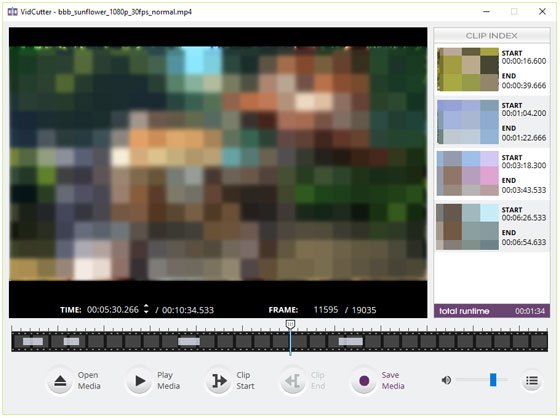
* Coupez l’image vidéo avec une technologie de découpe précise.
* Pris en charge par FFmpeg.
* Prend en charge les systèmes d’exploitation Mac, Windows et Linux.
* Une interface assez délicate.
Vous aimerez peut-être :
Ce guide a partagé 3 façons de récupérer des vidéos supprimées sur Android.
Comment pouvez-vous éclaircir votre vidéo sur votre iPhone ? Voici des méthodes utiles pour votre référence.
Il s’agit non seulement d’un éditeur vidéo gratuit, mais aussi d’un éditeur vidéo non linéaire doté de nombreuses fonctionnalités. Avec le VSDC, vous pourrez créer de superbes vidéos en coupant et en recadrant des fichiers vidéo, en joignant des vidéos ou de la musique, en ajoutant des filtres, des transitions, des formes et du texte à la vidéo, etc.
Surtout, vous avez la possibilité d’enregistrer les modifications avec l’extension VPROJ, qui est un fichier de projet permettant d’enregistrer vos vidéos tout en étant encore en cours d’édition. Mais, il ne peut pas être lu à l'aide des lecteurs ou téléchargé sur des plateformes de médias sociaux car le projet de fichier n'enregistre pas les données vidéo, mais enregistre plutôt les liens vers la vidéo traitée. Ainsi, pour rendre vos vidéos facilement accessibles, vous devez les convertir dans un format de fichier courant tel que MP4 et MOV.

* Prise en charge de MOV et d’autres formats vidéo/audio populaires.
* Prise en charge de l’extension VPROJ.
* Utilisation gratuite.
* L’interface est un peu complexe pour les débutants.
Bonus:
Il s’agit d’un guide pour vous aider à récupérer des vidéos supprimées d’un iPhone avec/sans sauvegarde.
Vous voulez plus d’informations sur le montage vidéo PIP ? Alors ne manquez pas ce guide complet. Il dispose d’outils et d’astuces de montage vidéo efficaces.
C’est l’un des meilleurs éditeurs MOV multiplateformes et open-source. Avec lui, vous pouvez facilement télécharger tous les derniers formats vidéo et audio tels que MOV, MP4, 4K, AVI et bien d’autres, le tout grâce à la prise en charge de FFmpeg.
Pour utiliser cette application pour éditer vos fichiers MOV, vous devez effectuer des modifications plus simples en coupant, en rognant, en ajoutant, en insérant et en créant des effets vidéo tout en effectuant l’étalonnage et la correction des couleurs, la composition vidéo, l’ajout d’effets audio et de transitions vidéo, et bien d’autres.
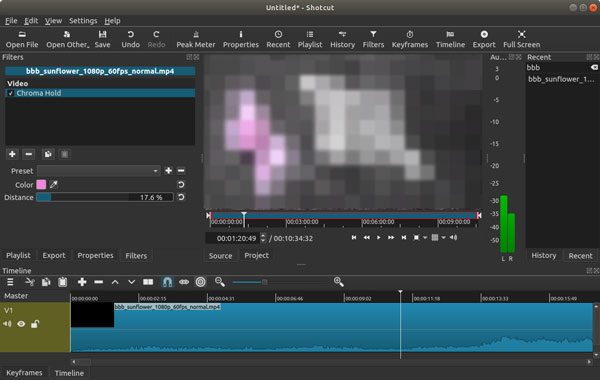
* Prise en charge des résolutions 4K.
* Coupez, découpez, inerte et créez des effets vidéo.
* Permet de rechercher des fichiers récents.
* Difficile à apprendre à cause de trop de détails.
Peut-être aimez-vous : Avec cet article, vous pouvez obtenir 7 façons de convertir des vidéos iPhone en MP4 avec la qualité d’origine.
Il s’agit également d’un éditeur MOV multiplateforme et open-source qui peut gérer n’importe quel travail d’animation 3D professionnel. Il a été utilisé dans la production de films comme Warcraft, Walking Dead, Jurassic World, etc., et dans l'industrie du jeu.
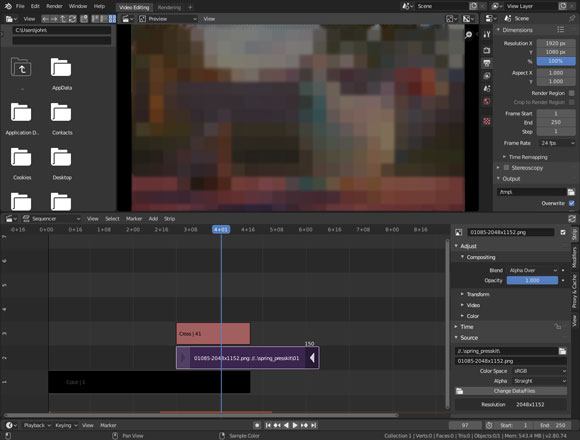
* Se débrouiller bien dans la gestion du travail professionnel.
* Livré avec un éditeur de séquence vidéo intégré.
* Contient 32 emplacements pour l’édition de vidéos MOV.
* Besoin d’apprendre son tutoriel d’abord.
Il s’agit d’un outil d’édition MOV gratuit développé par Apple. Mais, il ne prend en charge que l’écosystème Apple, et les développeurs ne prévoient pas d’introduire l’application à Windows. Le logiciel iMovie est entièrement compatible avec les fichiers MOV. En outre, il prend en charge divers formats de fichiers tels que M4V, MP4, AVI, HEVC, JPEG, RAW et bien d’autres.
Dans cet outil, vous êtes autorisé à effectuer divers travaux d'édition tels que la fusion, le découpage et l'ajout d'effets visuels. La seule mauvaise chose à propos du logiciel iMovie est que vous n’êtes autorisé à utiliser que deux pistes vidéo, et il peut ne pas éditer la vidéo image par image.

* Compatible avec les fichiers MOV et d’autres formats vidéo courants.
* Éditez vos vidéos sur Mac sans effort.
* Quelques modèles attrayants pour votre choix.
* Prend en charge uniquement le système d’exploitation Mac.
Voir aussi : Vous voulez importer les vidéos de votre iPhone dans iMovie sans problème ? Ensuite, vous pouvez utiliser ces méthodes.
Cette application gratuite peut vous aider à découper, couper, diviser, faire pivoter et retourner les fichiers MOV. Lors de l’utilisation de cet outil, vous avez la possibilité de capturer l’affichage sur votre ordinateur ou sur votre téléphone avec un enregistrement ou un son uniquement.

* Découpez vos fichiers vidéo MOV sans tracas.
* Prise en charge complète de la 4K HDR 60DFPS.
* Prise en charge du contrôle du combiné Bluetooth.
* Vous pouvez l’utiliser sur un ordinateur et un téléphone.
* Fonctionne uniquement sur le système d’exploitation Mac.
* Peu de fonctionnalités d’édition pour les vidéos.
Si vous voulez un outil qui peut vous aider avec vos vidéos YouTube, alors l’éditeur vidéo YouTube est ce qu’il faut rechercher. Tout ce que vous avez à faire est de vous connecter à votre compte YouTube, puis d’accéder à la vidéo que vous souhaitez modifier.
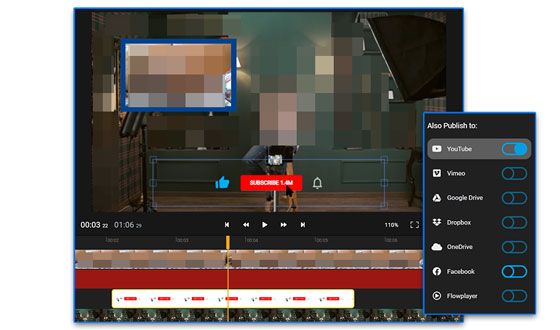
* Vous pouvez découper et ajouter du flou musical à vos vidéos.
* Excellente interface utilisateur pour gérer les clips vidéo.
* Éditez facilement des fichiers audio, y compris le découpage, le fondu d’entrée et de sortie, la boucle et la voix off.
* Il n’est pas assez complet pour faire face aux détails de la vidéo.
N’êtes-vous pas un créateur de contenu professionnel qui réalise fréquemment des vidéos et qui n’aimerait pas utiliser une application qui a une courbe d’apprentissage abrupte ? Alors Kapwing est la meilleure application d’édition MOV que vous devriez choisir. Avec Kapwing, vous pourrez éditer vos vidéos en ligne. Grâce à son interface conviviale, vous n'aurez aucun mal à naviguer.
Sa version gratuite dispose de toutes les fonctionnalités que vous souhaitez, sans frais. Vous pouvez couper, couper, recadrer, redimensionner et faire bien d’autres choses avec cet outil.
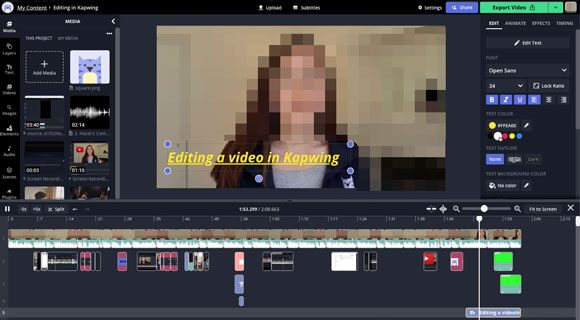
* Idéal pour les créateurs de contenu non professionnels.
* Prend en charge de nombreux formats de fichiers, tels que MOV, MP4, PNG, AVI, WEBM, etc.
* Il existe une communauté de créateurs de vidéos que vous pouvez rejoindre.
* Problèmes de décalage signalés.
Outre iMovie, vous pouvez également utiliser Adobe Premiere Rush pour éditer vos fichiers MOV sur votre téléphone, votre reflex numérique, votre caméra d’action, etc., avec une simple tablette ou un téléphone portable. Même s’il est quelque peu limité par rapport à Premiere Pro, il s’agit toujours d’un logiciel merveilleux pour les experts et les débutants.
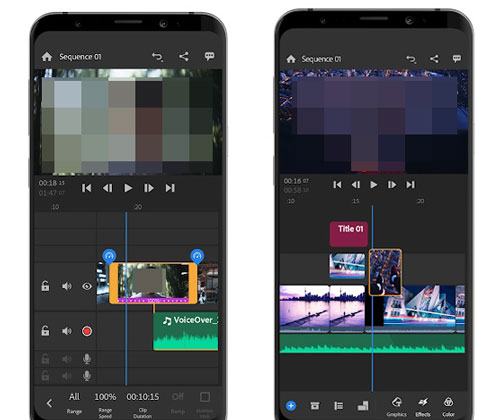
* Bon pour les débutants et les experts.
* Vous pouvez utiliser un téléphone pour éditer vos vidéos.
* Avoir une fonctionnalité de caméra professionnelle intégrée pour vous aider à capturer du contenu de haute qualité.
* Vous permet de partager vos vidéos sur TikTok, Instagram et d’autres plateformes sociales en 1 clic.
* Le rendu ne fonctionne pas parfois.
Vous avez là les meilleures applications d’édition MOV. Pourquoi ne pas les essayer ? De plus, Aiseesoft Video Enhancer est l'outil que vous ne devriez pas manquer lors de l'édition de vos fichiers MOV. Il a tout ce que vous voulez pour avoir un processus d’édition sans tracas.
Articles connexes :
Comment transférer des vidéos d’un ordinateur vers un iPhone sans iTunes ? (5 approches éprouvées)
Top 14 des meilleurs éditeurs vidéo AVI | Visualisez facilement vos fichiers AVI
Comment transférer de la musique d’un iPod vers un nouvel ordinateur [Résolu]
12 meilleurs logiciels de conversion vidéo pour Windows 11/10/8/7 (gratuit et payant)

 Conseils vidéo et audio
Conseils vidéo et audio
 10 meilleures options d’éditeur MOV - Modifiez facilement les fichiers MOV [Guide mis à jour]
10 meilleures options d’éditeur MOV - Modifiez facilement les fichiers MOV [Guide mis à jour]